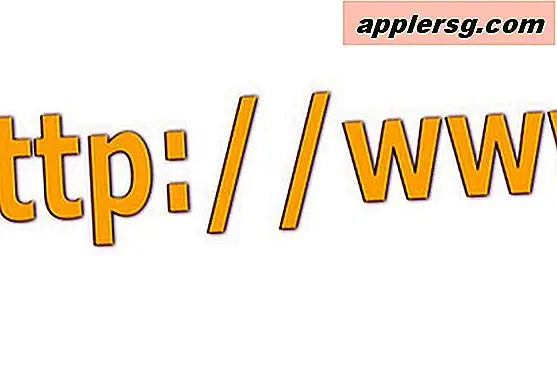Suivez les journaux du système et du noyau à partir de la ligne de commande dans Mac OS X
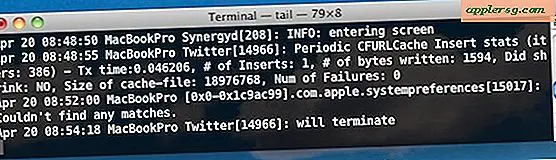
Si vous tentez de résoudre certains des problèmes les plus difficiles que vous pouvez rencontrer sur un Mac, les journaux System & Kernel contenus dans l'application Console constituent une bonne solution. Mais vous pouvez également accéder aux mêmes journaux OS X à partir du terminal.
Pourquoi prendre la peine de lire les journaux système du terminal quand il y a une application OS X pour le faire nativement dans l'interface graphique? Eh bien, il y a beaucoup de raisons, peut-être parce que vous examinez les journaux à distance avec ssh, peut-être que vous préférez simplement le terminal, ou, peut-être que les choses vont vraiment vers le sud. Dans ce dernier cas, il arrive malheureusement que vous ne puissiez pas accéder à la console parce que vous dépannez à distance, en mode mono-utilisateur, ou même parce que les fichiers journaux ont pris tellement de place qu'ils provoquent le crash de Console.app quand il essaie de charge (cela m'est arrivé plus d'une fois). Oui, de temps en temps, les problèmes peuvent être si graves que même le journal de la console OS X ne peut pas être ouvert directement! Mais n'ayez pas peur si cela vous arrive, vous pouvez toujours localiser et surveiller le journal système de Mac OS X en accédant à la ligne de commande du Mac.
Si vous êtes dans cette situation, ou pour toute autre raison que vous souhaitez suivre votre journal du système de la console à partir de la ligne de commande, voici tout ce que vous devez taper:
tail -f /var/log/system.log
Vous pouvez faire la même chose avec le journal du noyau, ce qui est idéal si vous dépannez des problèmes de matériel et de connectivité:
tail -f /var/log/kernel.log
La commande tail -f permet de lire et d'imprimer le fichier spécifié sur votre écran dans un flux en direct. Il y a beaucoup d'autres fichiers journaux que vous pouvez suivre contenus dans / var / log mais les deux ci-dessus sont généralement les plus utiles à des fins de dépannage.
Vous pouvez également utiliser la commande less sur les fichiers journaux, comme ceci:
less /var/log/kernel.log
Une fois que vous avez ouvert le fichier journal avec moins, appuyez sur la touche "F" pour mettre à jour le fichier journal lors de la mise à jour en direct, ce qui fait que tail -f offre un fichier journal constamment mis à jour.
La commande syslog est une autre option, mais tout à fait le firehose si vous utilisez syslog non contrôlé par grep, awk, more ou less. Voyez par vous-même avec:
syslog
Vous trouverez cela un peu écrasant, et beaucoup plus gérable en passant par plus:
syslog |more
La commande syslog est bien décrite avec quelques avantages, en savoir plus avec l'indicateur -help, qui vous montrera comment exporter le contenu d'un fichier journal, lire des journaux spécifiques, faire correspondre les logs aux processus, et bien plus encore.
Vous pouvez également combiner ces commandes avec GeekTool si vous souhaitez voir l'activité du journal système directement sur votre bureau Mac OS X. Ou simplement jeter une fenêtre de terminal sur le Mac, peut-être la rendre transparente pour des vues multitâches plus faciles, et un dépannage, une administration ou un développement heureux pour vous.